更新时间:2025-08-28 GMT+08:00
获取并配置证书
前提条件
- 已具备“查询证书”、“导入证书”、“删除证书”操作权限。
- 已从Campus系统获取需要更新的证书及其相关信息,详细信息请参考表1。
操作步骤
- 在运维面主菜单中选择。
- 在左侧导航树中选择“服务证书管理”。
- 在“服务列表”页面,选择需要导入证书的服务名称:“Campus服务端证书”。
- 根据证书类型配置证书信息。
- 在“信任证书”页签,单击“导入”,在“信任证书导入”页面,输入相关参数。
- 在“吊销列表”页签,单击“导入”,在“吊销列表导入”页面,输入相关参数。
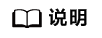
“证书管理 > 设置 > 通用配置”中的“吊销列表检查”开关默认为开启状态,若关闭该开关,则无需导入吊销列表。
- 单击“提交”。
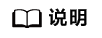
单个服务下可以导入的身份证书、信任证书和吊销列表的总和不得超过200个。
- 在“高危”提示框中,仔细阅读提示信息后,请确认是否需要导入该证书。
- 是:请勾选“我已明确该操作的风险,确定继续该操作。”,单击“确定”,执行7。
- 否:请单击“取消”,结束操作。
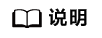
在导入身份证书时,提示信息包含新老证书的参数对比。
- 在提示框中,单击“确定”。
父主题: 如何调用API






